| 文書番号:6268 |
| Q.【NCC-ENP100WH】【NCC-EWNP100WH】ネットワークカメラのカメラアングル変更方法
|
|
| |
【NCC-ENP100WH】【NCC-EWNP100WH】ネットワークカメラのカメラアングル変更方法

|
本コンテンツは、ネットワークカメラのカメラアングルを180度変更する方法を記載しています。
| カメラアングルを変更するには、ネットワークカメラの初期設定が |
| 完了している必要があります。 |
|
以下をクリックすると設定方法が表示されますので、環境にあった項目をお選びください。
本手順を行うには、事前にスマートフォンでネットワークカメラに
アクセスできる状態である事が必要です。
(「Skylink View」アプリをインストールしている必要があります。) |
「Skylink View」のダウンロードはこちらからできます。
⇒ 【NCC-ENP100WH】【NCC-EWNP100WH】ネットワークカメラ マニュアル・ソフト関連
1.スマートフォンを操作して、「 Skylink View」を起動します。
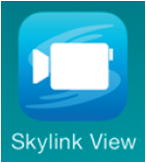
2.画面右下にある、「 その他」をタップします。
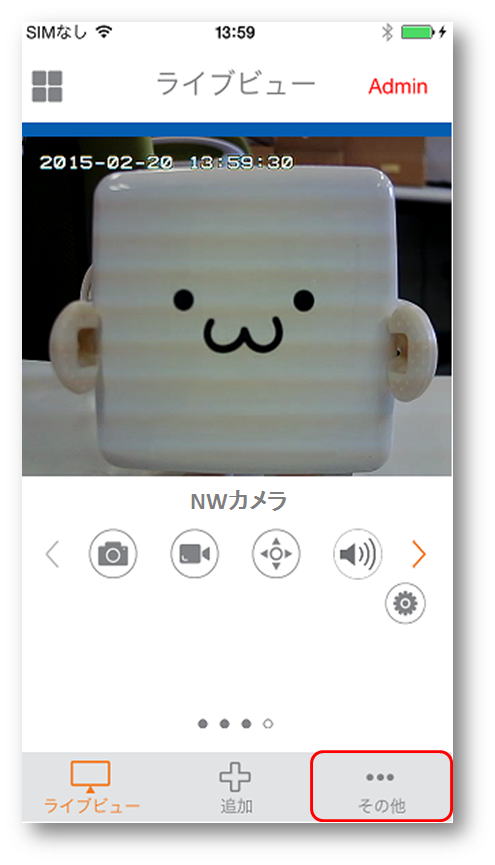
3.「 設定」をタップします。
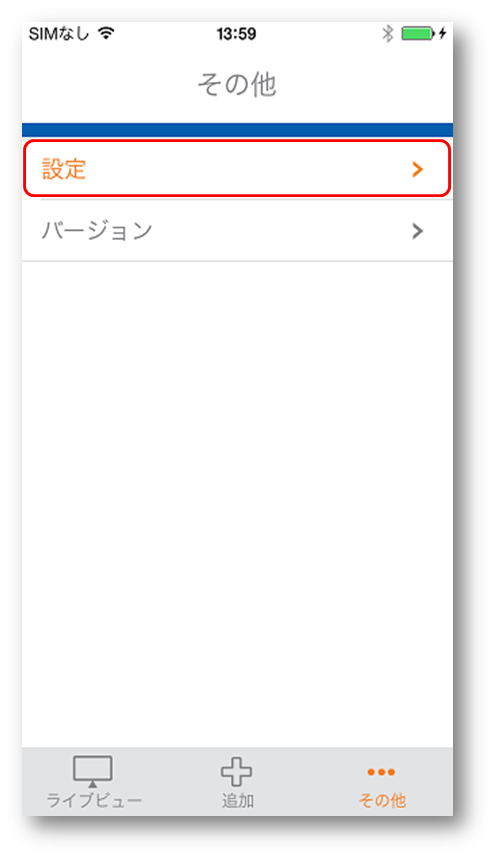
4.設定を変更する「 カメラ名」をタップします。
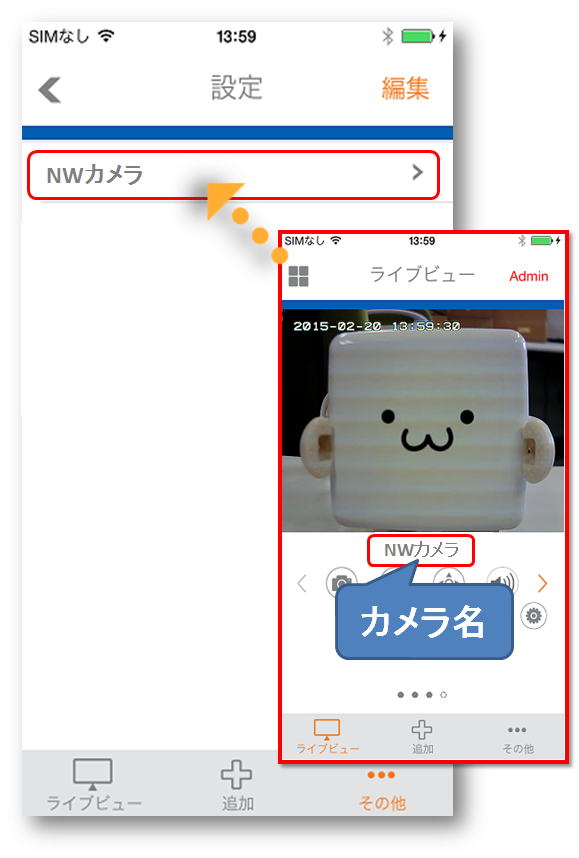
5.AndroidとiOSで、若干操作が異なります。
設定している端末をクリックしてください。
①.「 画像を反転」をタップします。

②.【画像を反転】の右側が「 180」に切り替わった事を確認し、左下の「 ライブビュー」をタップします。
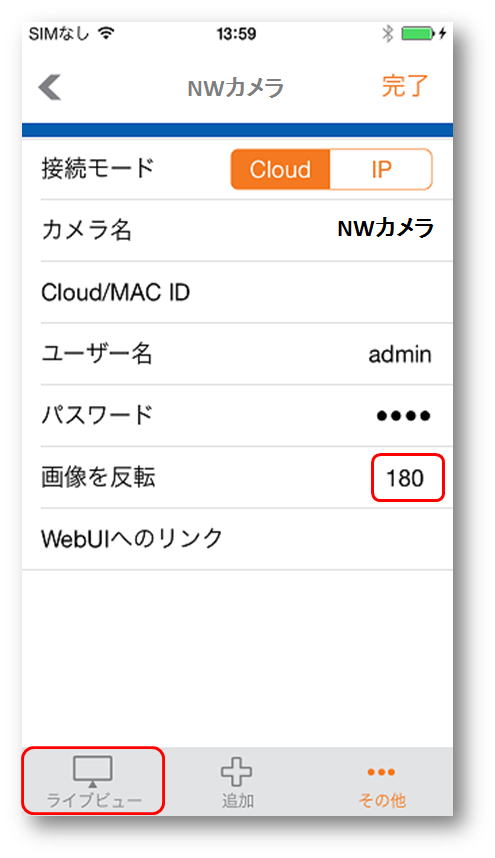
①.「 画像を反転」をタップします。
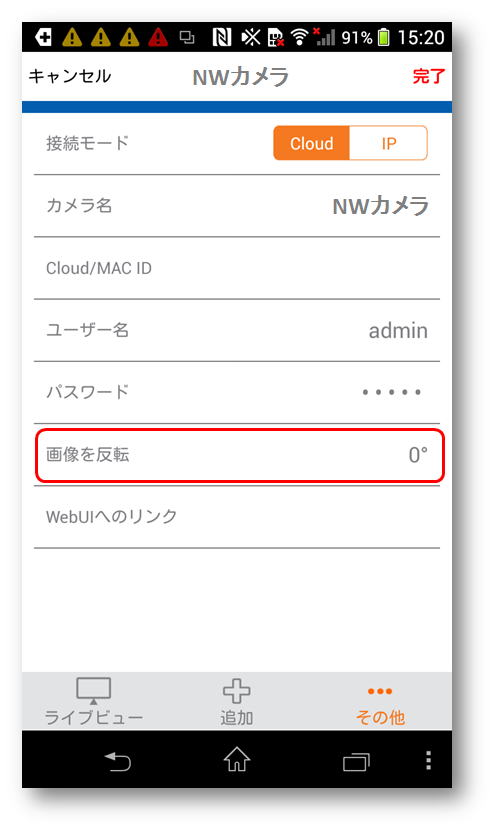
②.「 180°」をタップします。
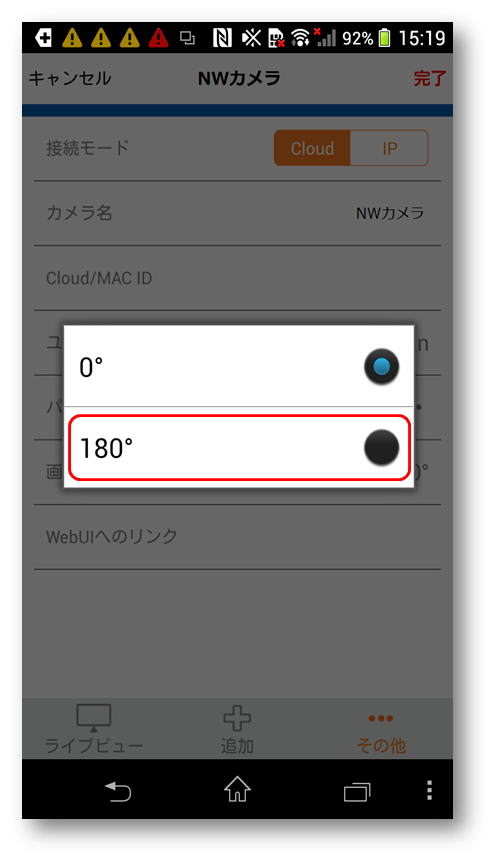
③.【画像を反転】の右側が「 180°」に切り替わった事を確認し、左下の「 ライブビュー」をタップします。
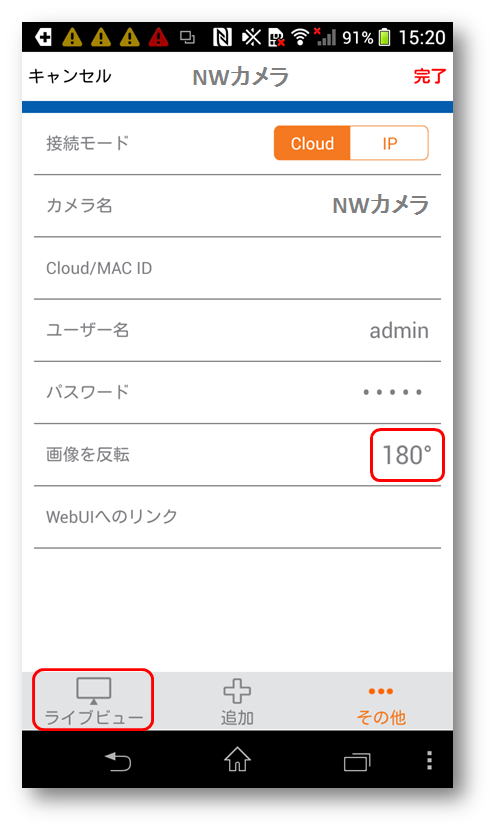
6.カメラの映像が180度切り替わっていれば、設定は完了です。

1.パソコンを操作して、ネットワークカメラの管理画面を開きます。
管理画面の開き方が解らない場合は、以下の項目をクリックすると操作方法が開きますのでご参照ください。
本手順を行うには、事前にパソコンでネットワークカメラに
アクセスできる状態である事が必要です。
(「SkylinkView Finder Utility」をインストールしている必要があります。) |
「SkylinkView Finder Utility」のダウンロードはこちらからできます。
⇒ 【NCC-ENP100WH】【NCC-EWNP100WH】ネットワークカメラ マニュアル・ソフト関連
①.パソコンを操作して、「 SkylinkView Finder Utility」を開きます。
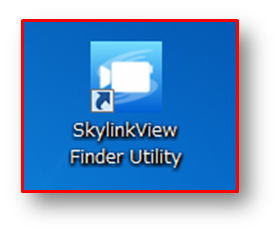
②.開いた画面から、該当のネットワークカメラの「 カメラのアイコン」をダブルクリックします。
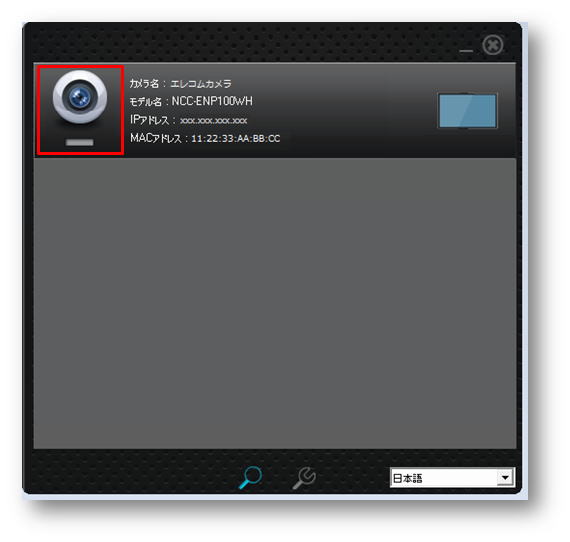
③.Loginウインドウに「 パスワード」を入力し、「 OK」をクリックします。
パスワードは、製品に付属している【 設定情報シート(初期値)】に記載されています。
【設定情報シート(初期値)】には、重要な情報が記載されています。
紛失したりしないよう、取り扱いには十分ご注意ください。 |
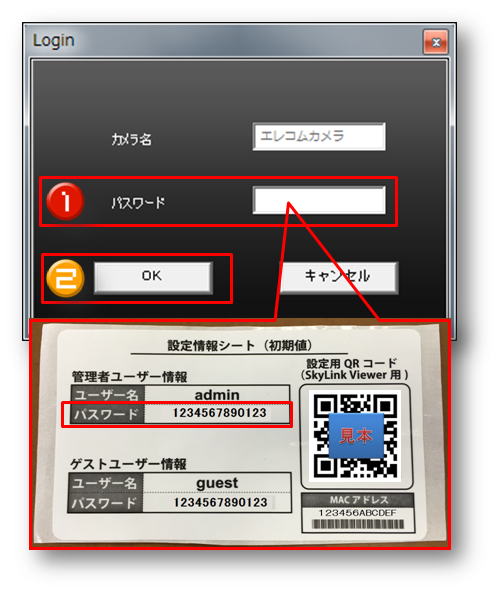
④.Adminウインドウの右下にある、「 詳細設定」をクリックします。
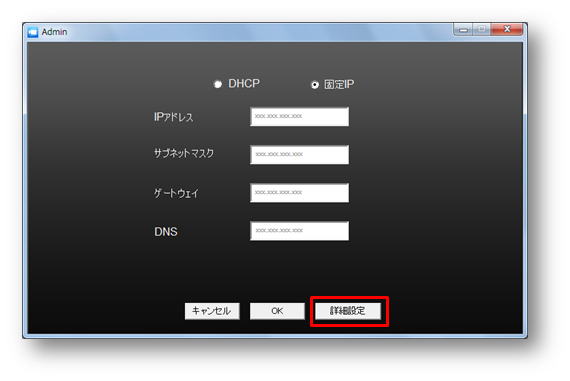
⑤.管理画面が開きます。
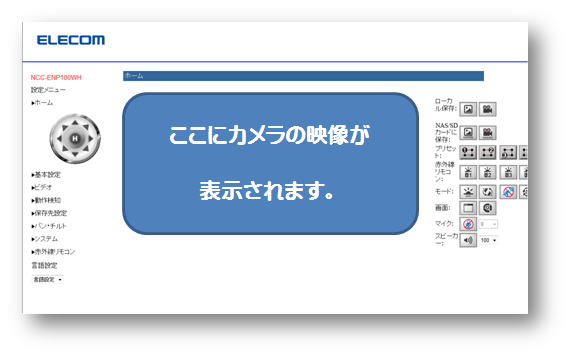
本手順を行うには、事前にスマートフォンでネットワークカメラに
アクセスできる状態である事が必要です。
(「Skylink View」アプリをインストールしている必要があります。) |
「Skylink View」のダウンロードはこちらからできます。
⇒ 【NCC-ENP100WH】【NCC-EWNP100WH】ネットワークカメラ マニュアル・ソフト関連
①.スマートフォンを操作して、「 Skylink View」を起動します。
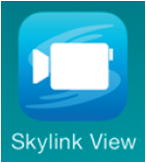
②.画面下にある、「 追加」をタップします。
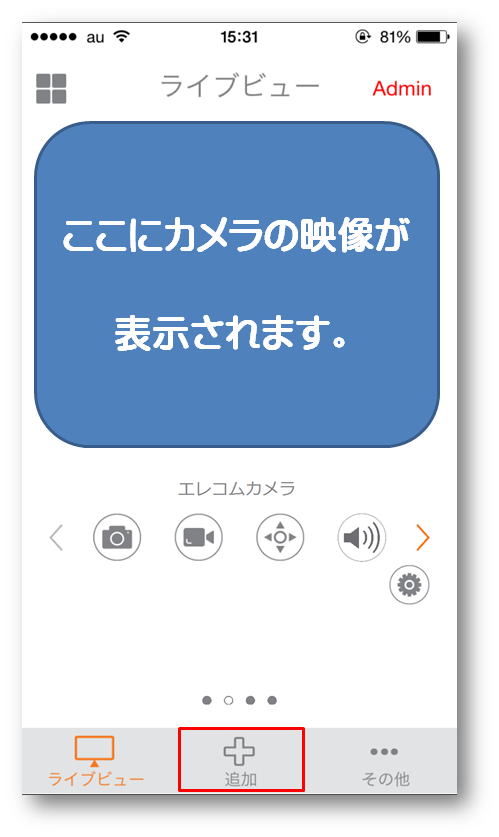
③.ネットワークカメラのIPアドレスが表示されるので、メモなどに控えておきます。
(IPアドレスが表示されない場合は、画面右上の「 更新」をタップしてください。)
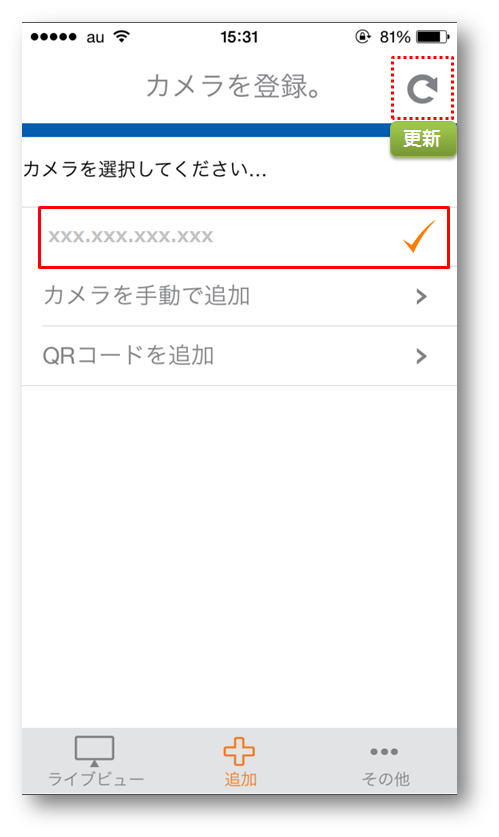
④.パソコンのブラウザソフトを開きます。
例:「Internet Explorer」、「safari」等
 
ブラウザの上部にある「 アドレスバー」に、先ほど控えた「IPアドレス」を入力します。
入力した後、「 Enter」キーを押してください。
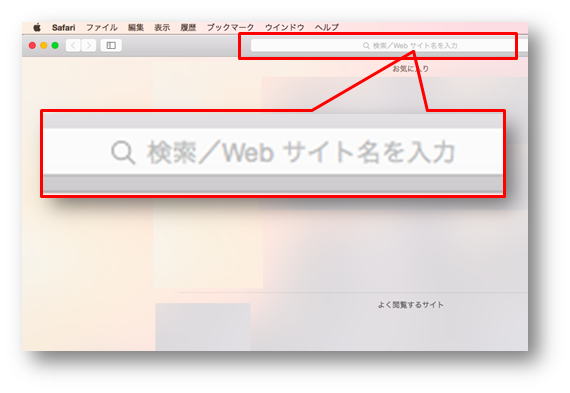
⑤.ログイン画面が表示されますので、名前を「 admin」、パスワードは製品に付属している
【 設定情報シート(初期値)】に記載されているものを入力します。
入力しましたら「 ログイン」をクリックします。
【設定情報シート(初期値)】には、重要な情報が記載されています。
紛失したりしないよう、取り扱いには十分ご注意ください。 |
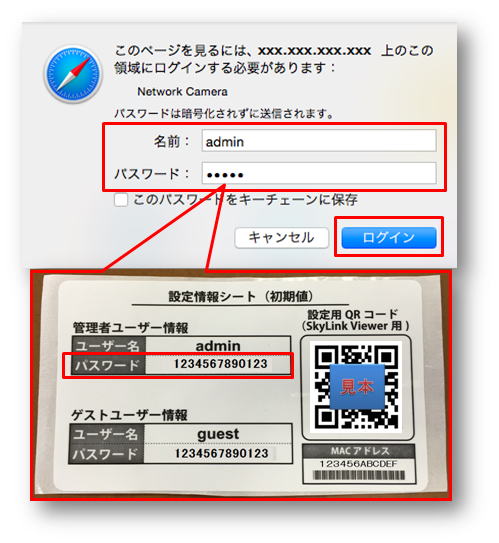
⑥.管理画面が開きます。
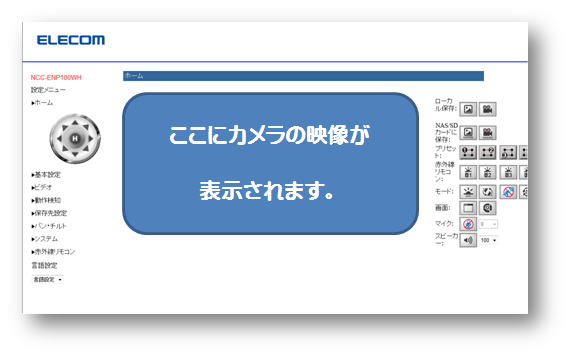
2.管理画面が開きましたら、「ビデオ」⇒「 ビデオ設定」をクリックします。
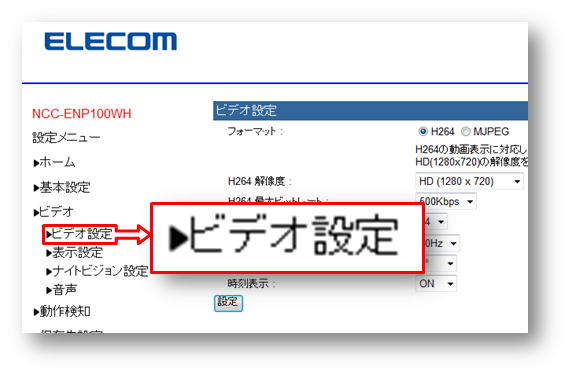
3.【カメラアングル設定】の右側にある「 ▼」をクリックし、開いた項目から「 180°」を選択します。
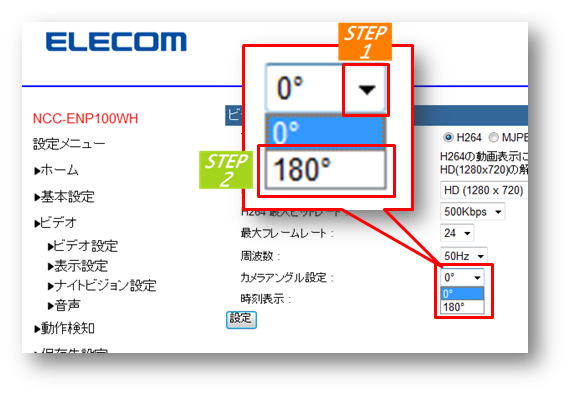
4.設定を反映・保存する為に、「 設定」をクリックします。
これでカメラアングルの変更は完了です。
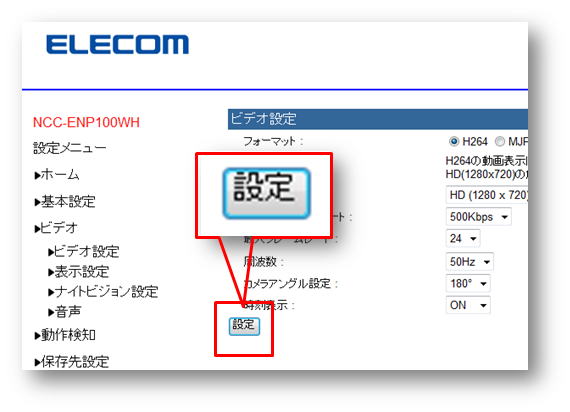
|
|
| 作成日時:2015-02-19 |
| 更新日時:2024-12-05 |

|